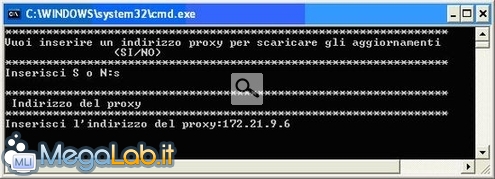Canali
Ultime news

Ultimi articoli
 Le ultime dal Forum |

Correlati TagPassa qui con il mouse e visualizza le istruzioni per utilizzare i tag! Aggiornamento dei programmi antivirus e antispywareA causa dei frequenti aggiornamenti degli antivirus e degli antispyware, ho preferito disabilitare tutti questi plugin, in modo da ridurre le dimensioni dei pacchetti che dovete scaricare dal nostro sito. Quando avete estratto tutto il contenuto dei file Zip, andate in ogni cartella dei plugin degli antivirus, aprite il collegamento ad Internet e lanciate il file get_update.cmd, o get_update_proxy.cmd per chi utilizza un proxy. Questo file provvederà a scaricare gli aggiornamenti necessari per il funzionamento gli antivirus scelti. L'antivirus Virit deve essere prima installato nel vostro computer, poi basta copiare la cartella d'installazione del programma, con tutti i suoi file, all'interno della cartella MegaLabcd\Plugin\Antivirus\ViritFiles. Il link per l'aggiornamento di AntiVir Pe non sempre funziona, è rimasto un solo server e in alcune ore del giorno non risponde. In questo caso potete scaricare manualmente il programma da questa pagina e lo andate a copiare nella cartella MegaLabcd\plugin\Antivirus\AVP8\AVPdownload e poi rilanciate nuovamente il get_update.cmd in modo che trovi il programma già presente e riesca così a creare il plguin completo che vi serve. N.B.: Il file di aggiornamento per AntiVir Pe presenta una particolarità. Se il nome delle varie cartelle in cui è contenuto il plugin ha uno spazio, allora non funziona. C:\Megalabcd\plugin\antivirpe\ è corretto. C:\Megalab cd\plugin\antivirpe\ è errato e non permette l'aggiornamento. Per aggiornare Spybot search & destroy, A2 squared e Virit, è sufficiente avviare il programma; quindi, li potrete aggiornate usando la funzione automatica all'interno del programma stesso. Gli aggiornamenti di Elibagle, e Vundofix li dovete scaricare manualmente dai siti ufficiali e sostituire alle versioni presenti nelle cartelle dei plugin. Dovete rinominare il file scaricato dal sito di Elibagle in elibagla.exe Una volta scaricati gli aggiornamenti, ricordatevi di abilitare i plugin prima di creare l'immagine. Per chi si trova in una rete aziendale o utilizza un proxy e volesse collegarsi ad Internet, ho previsto la possibilità di inserire l'indirizzo del proxy. La porta di default utilizzata è la 80. Se ne utilizzate una diversa, scrivete l'indirizzo in questa forma: indirizzo: numero porta. Chi non ha un proxy risponda No alla prima domanda: in questo modo, non gli verrà chiesto l'indirizzo e partirà il download. N.B. Ho provato il download con diversi tipi di proxy aziendali. L'unico ad avermi dato problemi è stato un Isa server, che richiedeva l'autenticazione e non mi lasciava uscire. Adesso è possibile scaricare gli aggiornamenti direttamente dal CD ROM. (Tuttavia, vi ricordo che l'aggiornamento da CD ROM non funziona da tutte le parti. Pertanto, il consiglio è sempre quello di preparare il CD aggiornato in anticipo, escludendo così il rischio di non potervi collegare). Quando lanciate uno degli antivirus, premendo 1 potrete avviare il programma se è già aggiornato, con 2 potrete aggiornare il programma e avviare la scansione, 3 vi permetterà di uscire da questo plugin. Una volta selezionato 2, avrete le richieste dell'indirizzo già viste in precedenza. Geoshell Internet Segnala ad un amico |
- Unisciti a noi
- | Condizioni d'uso
- | Informativa privacy
- | La Redazione
- | Info
- | Pressroom
- | Contattaci
© Copyright 2025 BlazeMedia srl - P. IVA 14742231005
- Gen. pagina: 0.36 sec.
- | Utenti conn.: 136
- | Revisione 2.0.1
- | Numero query: 43
- | Tempo totale query: 0.03